Безкоштовно онлайнСлайд PPTX в PDFсервіс: відсутність додаткових водяних знаків, процес перетворення зручний і швидкий.
PPTX, Word, Excel тощо – це інструменти, якими ми часто користуємось у своєму щоденному офісі та навчанні. Особливо PPTX, ми часто використовуємо його для демонстрації потоку програми, він може автоматично відтворюється в режимі слайдів, що дуже зручно представлення масштабного контенту. Оскільки ми згадали про офісні інструменти, ми повинні згадати формат PDF. Багато інструментів мають різні версії та сумісні з різними системами. Якщо ви використовуєте стару версію комп’ютера, ви можете цього не робити мати можливість відкрити нову версію документа, або може бути брудний макет, спотворення зображення тощо. Формат PDF добре вирішить цю проблему.
Q:PPTX в PDF як користуватися?
A:
1. Спочатку перейдіть доSanPDF.comі натисніть на «Завантажити» ПК на свій комп’ютер.
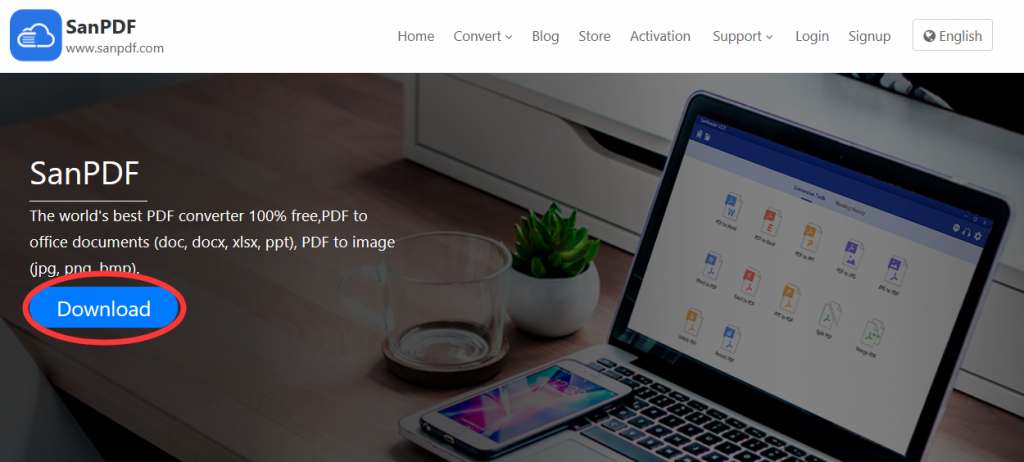
2. Двічі клацніть, щоб відкрити його після завершення завантаження. Потім увімкніть функцію перетворення “PPT в PDF”.
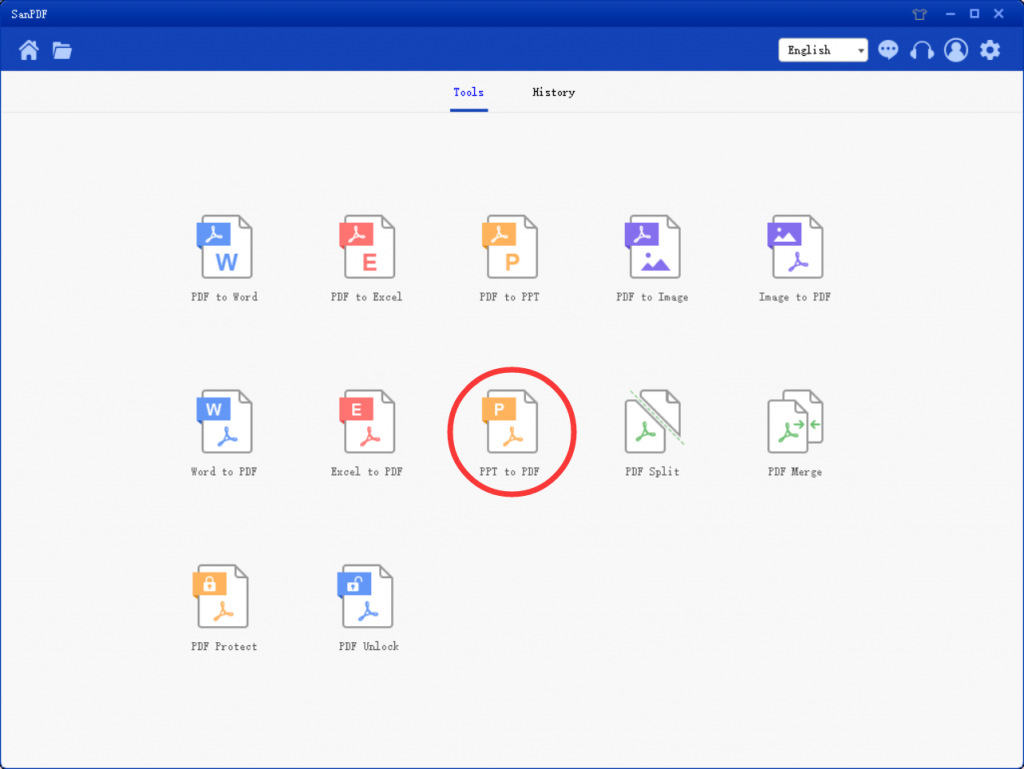
3. Виберіть “Додати файли”, щоб додати файл PPT, який потрібно перетворити.
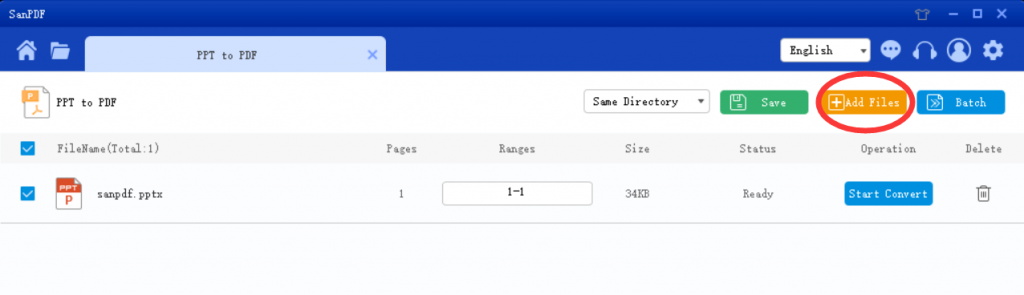
4. Клацніть «Почати конвертувати», щоб почати перетворення.
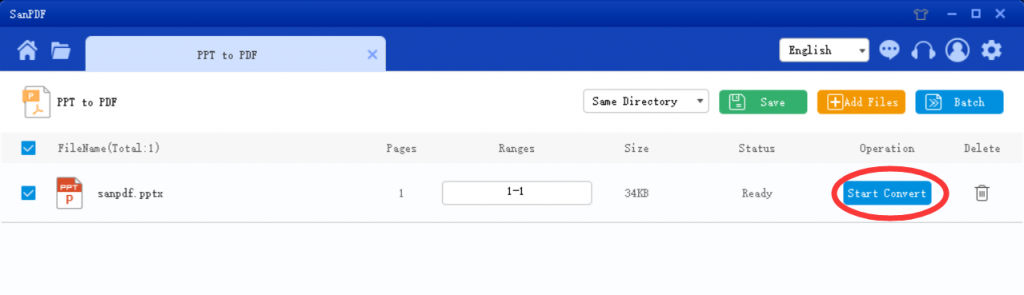
5. Після завершення перетворення ви можете натиснути кнопку «Огляд», щоб переглянути конвертований PDF-файл.
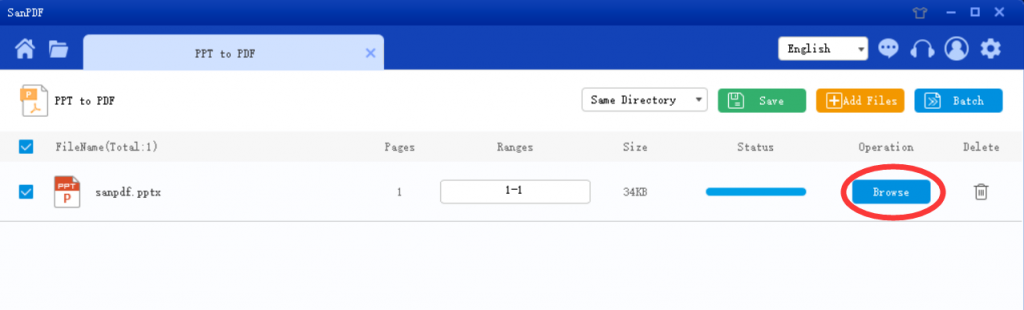
6. Порада: Ви можете вибрати місце, яке ви хочете зберегти перед перетворенням.
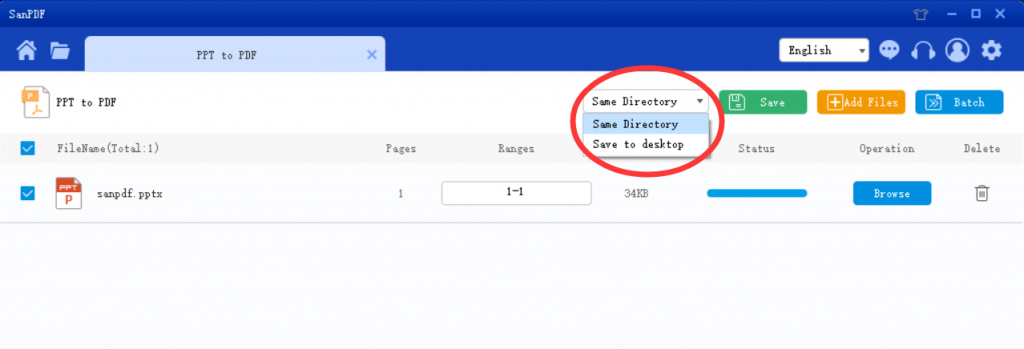
PPTX – слайд формат презентації, який можна редагувати та виробляти програмним забезпеченням PowerPoint вище Office 2007. Порівняно з попередньою версією файлу, PPTX є сумісний з більшою кількістю графіки, градієнтів, анімаційних ефектів.
Файли PPTX менші, більш безпечні та мають можливість інтегрувати файли із зовнішніми джерелами. Однак офіс нижче 07 не може безпосередньо відкрити файл із суфіксом pptx, який можна вирішити, завантаживши пакет сумісності Office 2007.
Ознайомившись із цією статтею, ви озираєтесь назад, усі проблеми PPTX у PDF – дрібниці. Далі я навчу вас трюку, тобтоPDF в Word.
Я не знайте, чи стикалися ви з такою проблемою: завантажуєте багато файлів і матеріали насправді у форматі PDF без формату Word. Кожного разу це є введення вручну для вилучення текстового вмісту. Я втомився думати про це! Коли я Вирішивши цю проблему, я використав SanPDF для вирішення проблеми PDF у Word. Поліпшити ефективність роботи та економлять багато часу.
Q: Як конвертувати PDF в Word?
A:
1. Почніть використовувати наші продукти і введітьsanpdf.com.
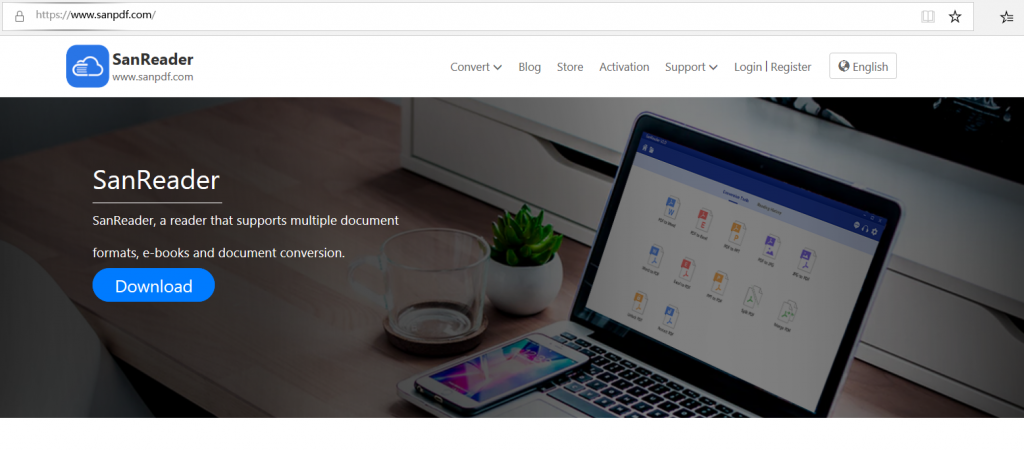
2. Клацніть на панелі навігації “перетворення”, виберіть “Word PDF Word”, щоб увійти на сторінку перетворення, натисніть “Вибрати файл” та виберіть файл PDF, який ви хочете перетворити.
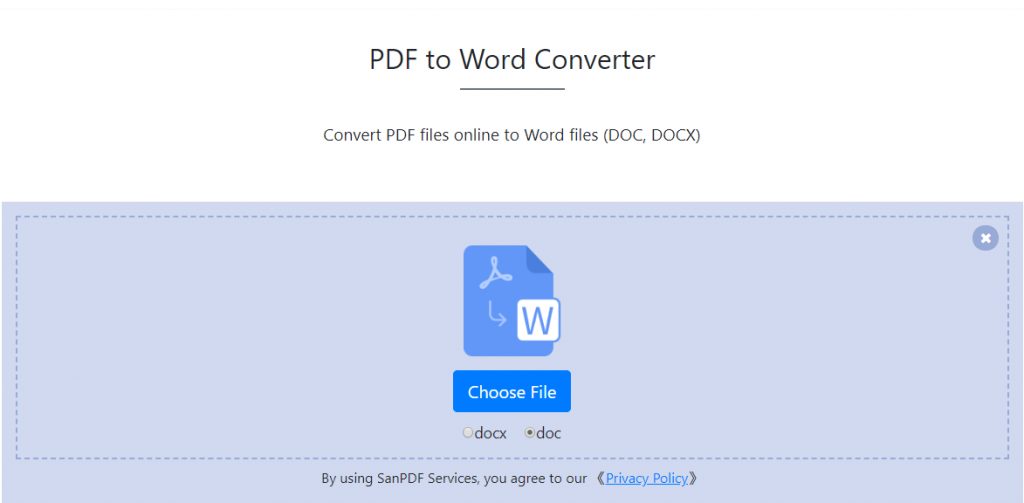
3. Натисніть кнопку “Завантажити файли”, щоб почати конвертувати файл формати.
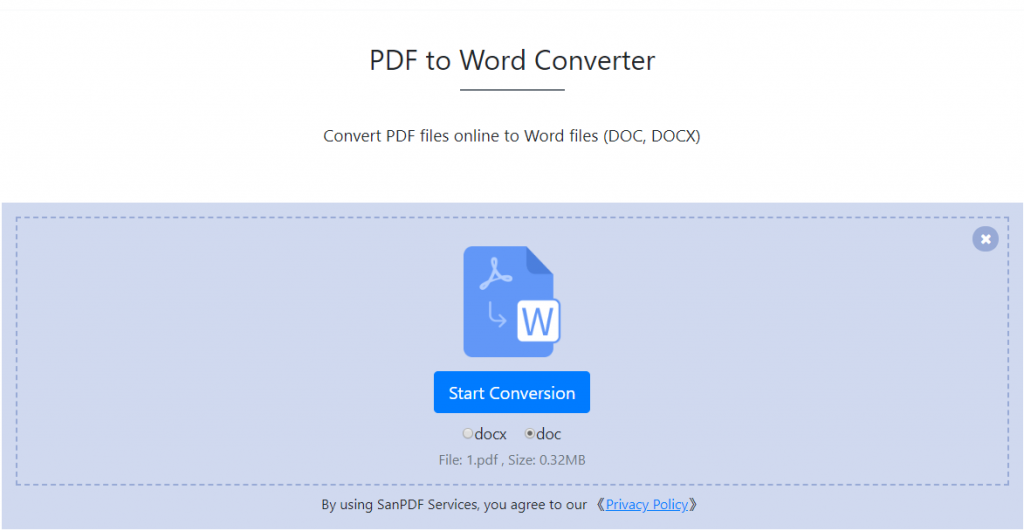
4. Клацніть на “завантажити файл”, ви можете зберегти перетворені файли.
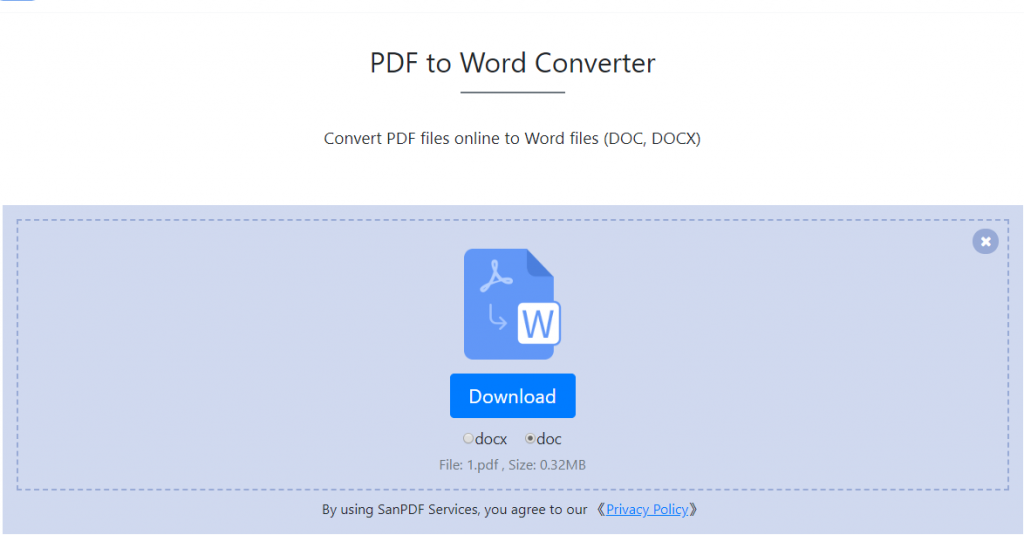
Обмеження:
Незареєстровані користувачі мають 10 конверсій, які можуть конвертувати одночасно лише 2МБ файли, а обмеження часу обмежено двома годинами. Якщо ви хочете необмежену обробку та декілька файлів у форматі PDF, перегляньте нашемагазин, що дозволить використовувати цю функцію, а також багато інших дозволів.
Безпека:
Ми поважаємо право на приватне життя. Після 24 годин перетворення файлів, вони завжди будуть видалені з нашого сервера. Для більш інформацію, будь ласка, прочитайте нашу політику конфіденційності.
Мало того, що SanPDF чекає на вас безліч функцій досліджувати. Через обмеження місця тут пропускається. Таке хороше використання Інтернету артефакти перетворення документів. Ви впевнені, що не хочете ним користуватися?